Ao criar animações no Blender, cada frame é gerado perfeitamente nítido por padrão. Mas, essa nitidez excessiva pode deixar um resultado meio artificial, principalmente quando há movimentos rápidos na cena.
Na vida real, as câmeras capturam um pouco de desfoque sempre que algo se move rapidinho. Por isso, adicionar motion blur no Blender deixa sua animação muito mais realista e confortável para os olhos, além de trazer um toque cinematográfico para o seu projeto.
E para conseguir esse efeito, você não precisa mergulhar em manuais difíceis. Este guia completo ensina de forma simples e prática como colocar motion blur no Blender tanto no Cycles quanto no Eevee, em um passo a passo visual e objetivo, para você conquistar o desfoque realista perfeito sem dor de cabeça.

Parte 1. O Que é Motion Blur e Por Que Usar no Blender?
O motion blur é aquele efeito de rastro que aparece quando um objeto se move rápido na frente da câmera. No cinema, ele ocorre de forma natural, pois o obturador da câmera fica aberto por um curto tempo, gravando o movimento como um desfoque.

Já na renderização 3D, cada frame sai limpo por padrão, deixando a animação engessada ou com aparência artificial se a intenção é mostrar movimento. O Blender – que é um software 3D gratuito e completo – já oferece essa ferramenta pronta, só é preciso ativar na configuração certa.
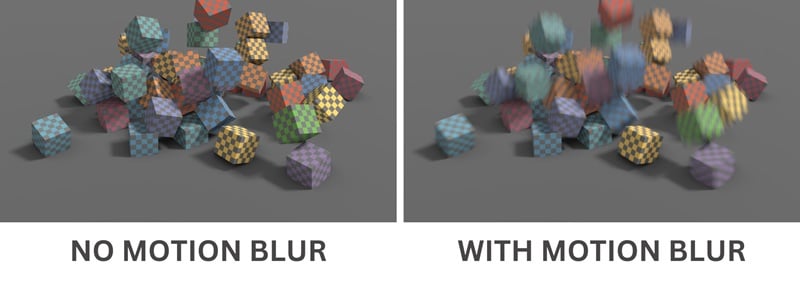
Principais Benefícios do Motion Blur
O efeito de motion blur é muito usado em cenas de ação, perseguição, personagens se movendo rápido e movimentos dinâmicos de câmera. Ele é essencial para:
- ✅ Dar mais naturalidade e fluidez ao movimento
- ✅ Valorizar o visual cinematográfico e deixar a animação com cara de profissional
- ✅ Acabar com aquele efeito "picotado" que aparece nos movimentos rápidos
- ✅ Guiar o olhar do espectador para a ação principal, evitando distrações com detalhes irrelevantes
- ✅ Simular como enxergamos movimento no mundo real e tornar seu projeto mais realista
Parte 2. Passo a Passo para Adicionar Motion Blur no Blender
O Blender permite dois jeitos de renderizar motion blur:Cycles e Eevee. O Cycles busca um desfoque realista, igual ao de uma câmera de verdade. Já o Eevee prioriza velocidade, misturando técnicas de acúmulo e pós-processamento no efeito.
Obs: O tutorial abaixo usa o Blender 4.5. Caso utilize outra versão, alguns passos podem mudar.
Como Ativar Motion Blur no Blender com Cycles

Posição: Escolha a posição entre Iniciar no Frame, Centralizar no Frame ou Finalizar no Frame, para decidir quando o 'obturador' virtual abre em relação ao frame atual.
- Iniciar no Frame: Abre neste frame e grava o movimento que vem depois.
- Centralizar no Frame: Fica totalmente aberto neste frame e pega movimento antes e depois.
- Finalizar no Frame: Fecha neste frame e prioriza o movimento que levou até ele.
Obturador: Aumente ou diminua o tempo de exposição do obturador. Um ponto inicial comum 0.5 simula o clássico shutter de 180 graus.
Rolling Shutter: Aplica efeito de rolling shutter (deslocamento progressivo) na renderização, criando distorções como verticais inclinadas ou objetos 'borrados' em movimentos rápidos.
- Nenhum: Desativa o rolling shutter.
- De Cima para Baixo: Simula o rolling shutter escaneando a imagem de cima para baixo.
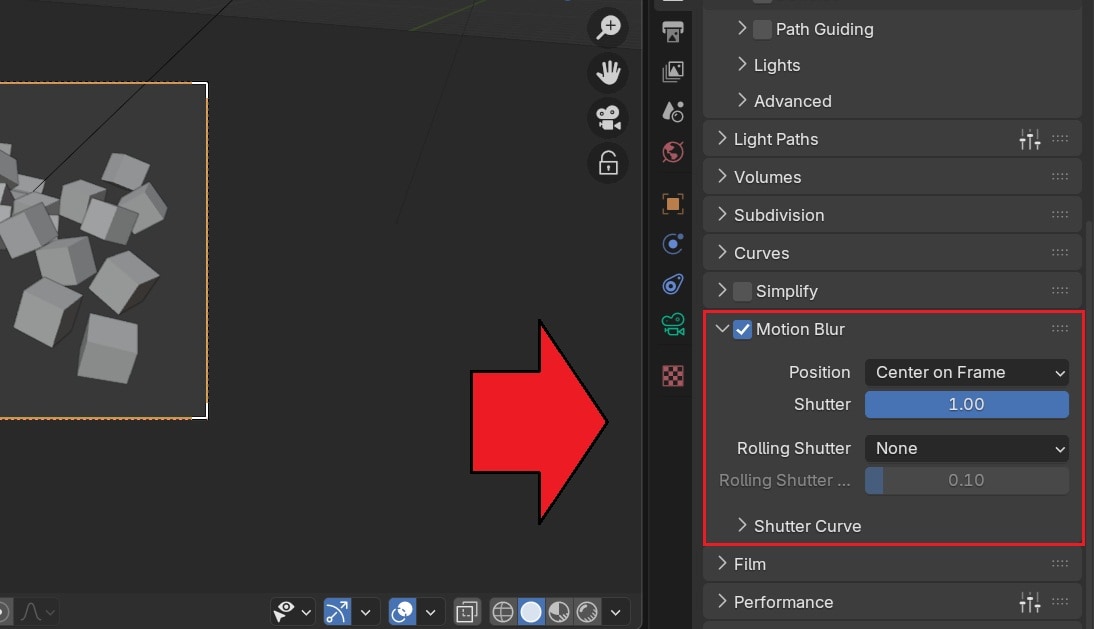
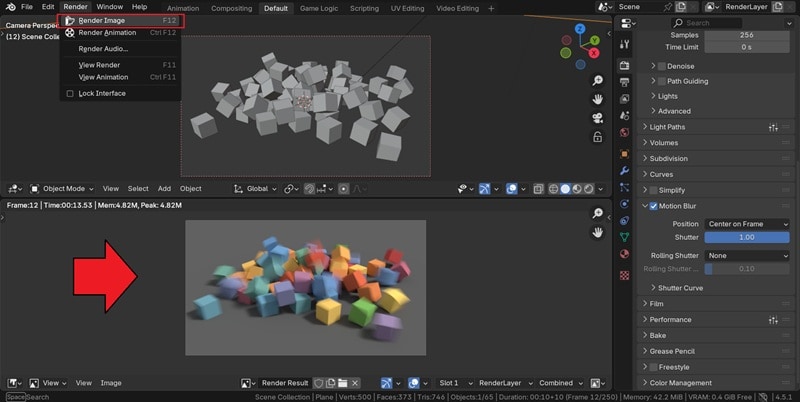
Dica: Se usar física ou partículas, bake antes. Isso ajuda o Cycles a calcular o blur de forma consistente em simulações.
Como Ativar Motion Blur no Blender com Eevee
- Posição e Obturador: Ajuste conforme o timing da cena para controlar o nível de blur.
- Bias de Vazamento: Impede que as cores de fundo escapem para objetos em primeiro plano.
- Blur Máximo: Limita o quanto os pixels podem borrar; valores altos aumentam o blur, mas podem reduzir a qualidade.
- Passos: Adiciona passes de acúmulo para um resultado mais suave – aumente gradualmente e confira no preview.
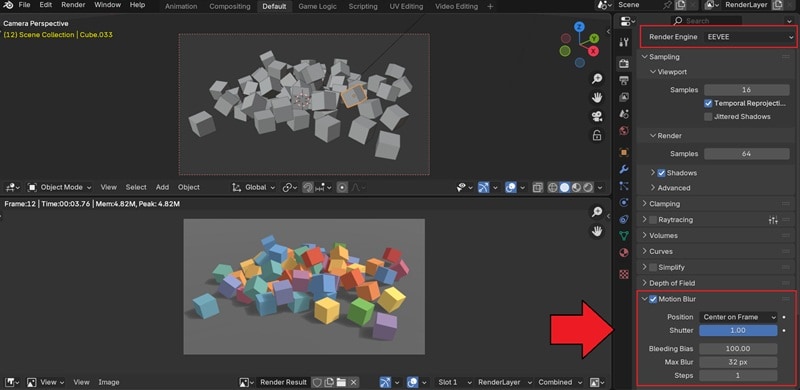
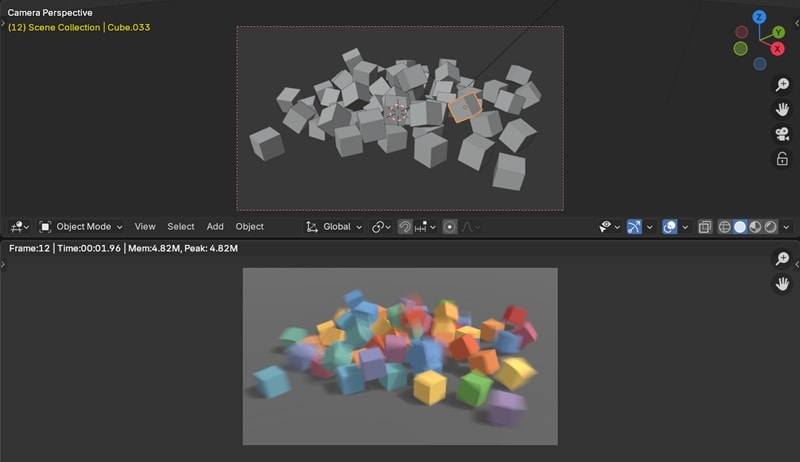
Obs:Esta explicação é para o Blender 4.5. Já no Blender 2.8, o motion blur no Eevee se limitava ao desfoque de movimento da câmera, sem suporte para objetos ou deformações. Atualize seu Blender para aproveitar tudo.
Resumo final:
- Se busca o efeito mais realista, use o Cycles.
- Se quer velocidade e não se importa em abrir mão de um pouco de qualidade visual, experimente o Eevee.
Parte 3. Motion Blur no Blender não Funcionando? Veja 4 Soluções Rápidas para Cycles e Eevee
Mesmo seguindo os passos de como ativar motion blur no Blender, pode ser que em algumas situações o efeito não apareça do jeito esperado. Reunimos os problemas mais comuns na hora de aplicar motion blur no Blender e como resolver cada um – simples e rápido!
Problema #1: O motion blur funciona no Blender Eevee, mas não no Cycles
Quando o efeito aparece direitinho no Eevee, mas some no Cycles, geralmente é por causa do atributo de velocidade. Uma solução prática é remover o atributo, e trocar a unidade de velocidade para Frame.
Outro detalhe: o motion blur não aparece corretamente no visor 3D. Para ter certeza que está funcionando, faça um render de imagem ou exporte a animação – só assim o blur será mostrado.
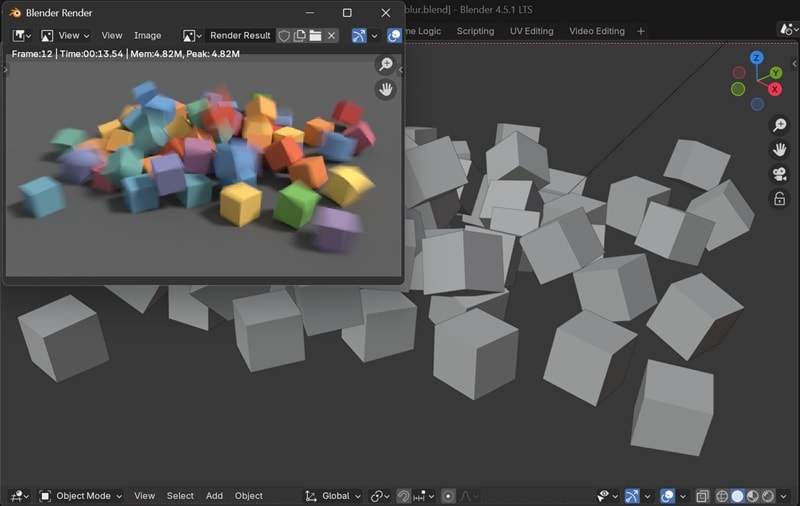
Problema #2: Motion blur ativado, mas nada aparece na viewport
O motion blur no Blender é um efeito de renderização. Ele não aparece nos modos Visão Sólida ou Preview de Materiais. Para ver funcionando, ative o modo Visualização Renderizada. Para alternar, basta apertar a tecla Z e escolher "Renderizado" ou clicar no ícone da esfera no canto superior direito da viewport.
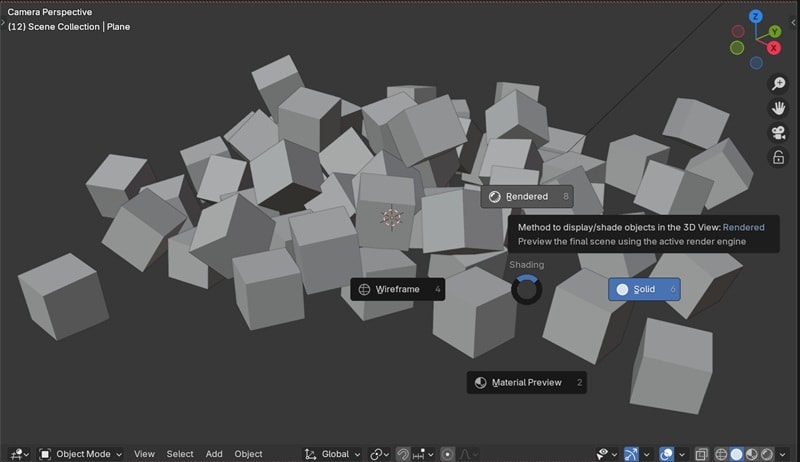
Problema #3: Apenas alguns objetos estão mostrando motion blur
O motivo mais comum é o efeito estar desativado em objetos específicos. O Blender permite ativar globalmente, mas também individualmente. Então, confira se o motion blur está ligado nas propriedades de cada objeto onde deseja o efeito.
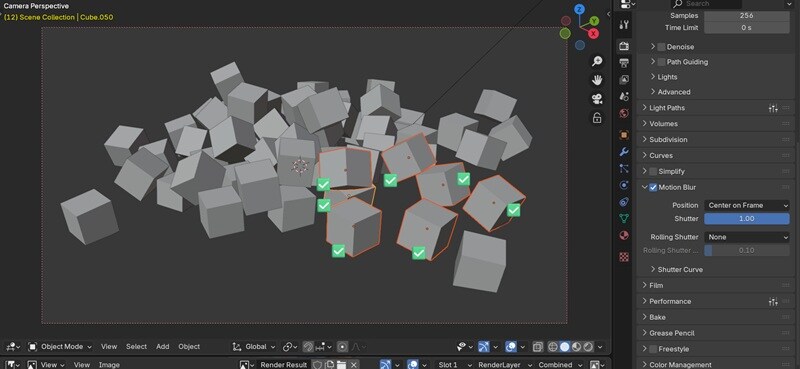
Problema #4: O motion blur deixou artefatos na imagem
Defeitos como 'fantasmas', serrilhados ou rastro bruto geralmente indicam que a qualidade está baixa para o movimento renderizado. A solução muda conforme o motor que utiliza:
No Eevee, aumente os passes de cálculo. No Cycles, ajuste estes parâmetros:
- Deformação do Objeto: Se detectar artefatos em personagens ou meshes deformados, certifique-se que a opção Deformation Motion Blur está marcada. Selecione o objeto, vá em Propriedades do Objeto > Motion Blur e marque Deformation.
- Aumentar a Amostragem:Alguns artefatos são, na verdade, apenas ruídos de render mais visíveis nas áreas borradas. Aumente as amostras em Propriedades de Renderização > Amostragem para limpar o resultado.
Dica Extra: Quer um Motion Blur Mais Simples? Conheça o Wondershare Filmora (Perfeito para Editores de Vídeo)
Como você viu, aplicar motion blur no Blender é fácil, mas às vezes envolve várias etapas técnicas. É preciso saber qual motor de render está sendo usado, ajustar obturador e posição, e até "assar" simulações para garantir um efeito perfeito.
Se você quer praticidade e quer incluir o motion blur rápido, sem ajustes técnicos, pode experimentar um efeito de motion blur usando o Wondershare Filmora.
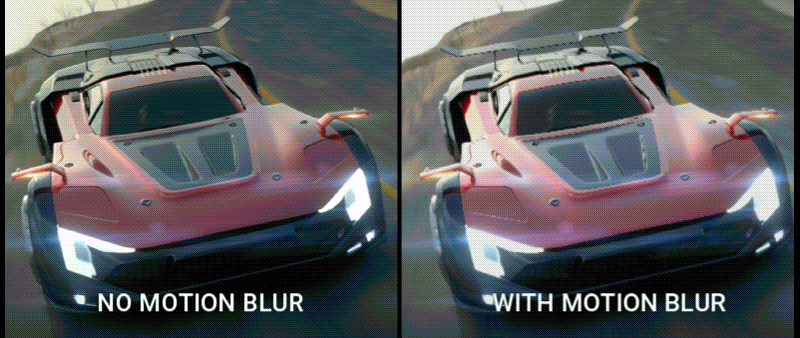
O Filmora é perfeito para quem prioriza um fluxo de trabalho direto: nada de motor de render, nem ajuste de obturador. É só arrastar o efeito e pronto – seu vídeo já ganha o look de motion blur na hora.
Como Adicionar Motion Blur em Vídeo com Wondershare Filmora
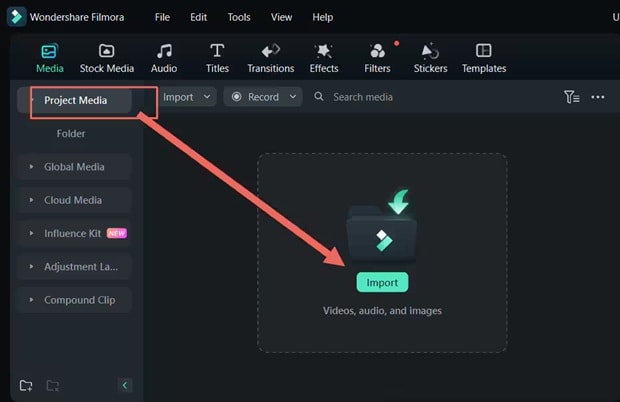
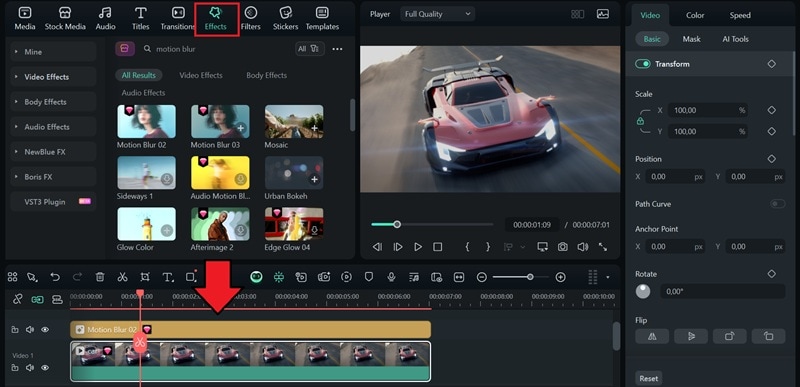
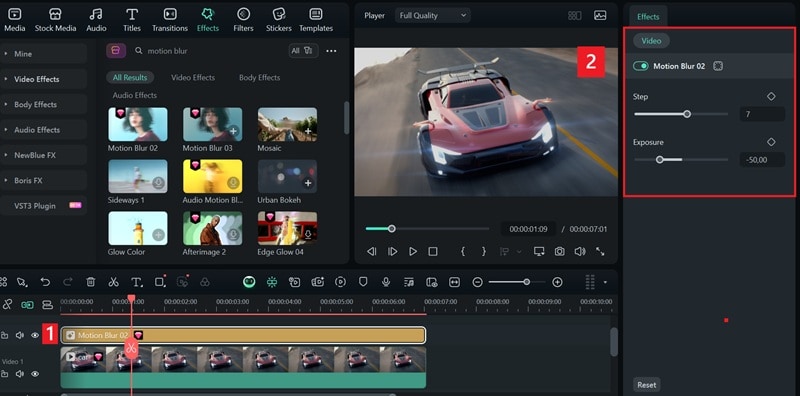
Dica: Teste as funções do Filmora como Recorte Inteligente com IA, Máscara Inteligente com IA, e Keyframing, para deixar suas transições de blur ainda mais suaves, aplicar efeito em áreas específicas e explorar resultados mais criativos.
Conclusão
Para adicionar motion blur no Blender, escolha Cycles para um efeito realista com cara de cinema ou Eevee para prévias rápidas e workflow ágil. Esse detalhe pode transformar totalmente a sua animação.
Se quiser pular as etapas técnicas, teste o Filmora para adicionar o motion blur no vídeo. Com efeito de arrastar-e-soltar, seus vídeos ficam com aquele clima de cinema rapidinho, sem configuração complicada.


